Como función usar HORANUMERO en Excel
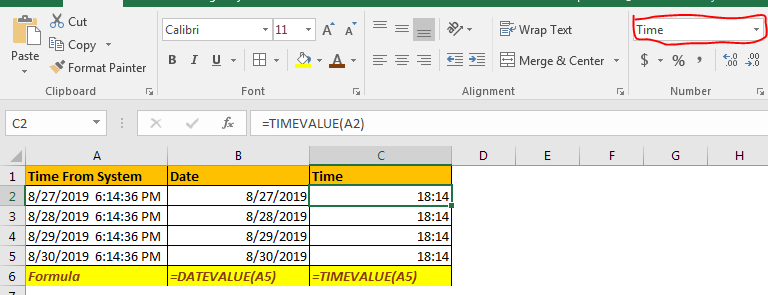
TIMEVALUE simplemente convierte el tiempo del texto en el equivalente decimal del tiempo. La entrada debe ser una hora con formato de texto.
Sintaxis:
=TIMEVALUE(time_text)
Time_text: el time_text es una hora con formato de texto. Por ejemplo, «15:52» o «4:45:00 PM» o «4:45 PM» o «27/8/2019 4:53:43 PM».
Todas estas son entradas válidas para la función TIMEVALUE. Cualquier otro texto o valor generará el error #VALUE.
Cómo utilizar la función TIMEVALUE
Proporcione time_text codificado en TIMEVALUE
Puede proporcionar el tiempo de hardcode para obtener su equivalente decimal. Solo debe escribirse entre comillas dobles.
=TIMEVALUE(“3:00 PM”)
La fórmula anterior a TIMEVALUE devolverá 0,625.
Suministro como referencia de celda
Si tiene tiempo como texto en una celda, puede reenviar esa celda como referencia a la función TIMEVALUE de Excel.
=TIMEVALUE(A1)
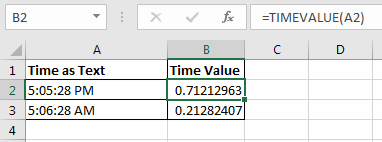
Asegúrese de que el tiempo en la celda dada sea un texto. Si el tiempo en la celda dada no es un texto, devolverá un error #VALUE.

Si aún desea obtener el valor de tiempo del tiempo que no está formateado como texto, use la fórmula de TIMEVALUE a continuación.
=TIMEVALUE(TEXT(A4,"HH:MM:SS"))
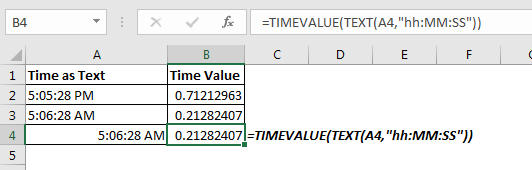
Aquí, usamos la función TEXT para convertir el tiempo en texto y luego usamos la función TIMEVALUE para obtener su valor de tiempo.
TIMEVALUE Ejemplo: Hora y fecha separadas
La mayoría de los datos generados por el software tienen formato de texto. Cuando recibe datos que no tienen datos de su tipo apropiado, se vuelve difícil procesar esos datos y hacer informes significativos. Especialmente tiempos.
Suponga que un sistema nos proporciona los datos de tiempo siguientes.
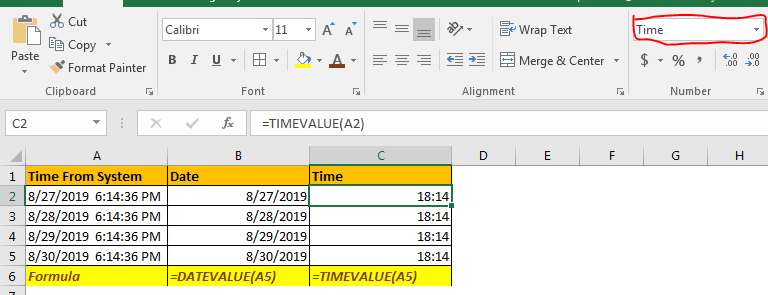
Ahora, necesitamos dividir el tiempo y la fecha en diferentes columnas. Por supuesto, puede extraer texto de una cadena en Excel utilizando la función IZQUIERDA Y DERECHA de Excel, pero eso es un poco complicado y devolverá un valor de texto.
Usando DATEVALUE y TIME VALUE se puede realizar fácilmente. Veamos cómo.
Si sus datos ya tienen formato de texto, solo necesita escribir esta función TIMEVALUE para obtener el tiempo en la celda C2.
=TIMEVALUE(A2)
Ahora formatee esa celda como hora y tendrá su tiempo en la columna C.
La fórmula ignora la parte de la fecha.
De manera similar, en B1 escriba esta fórmula DATEVALUE.
=DATEVALUE(A2)
Esto devolverá un número que representa una fecha. Cambie el formato de celda a Fecha. Esta fórmula ignora la parte del tiempo.
Así que sí amigos, esta es la función TIMEVALUE de Excel. Espero que esto haya sido útil. Si tiene alguna consulta, hágamelo saber en la sección de comentarios a continuación. Hasta entonces, aquí hay algunos artículos relacionados útiles.
Artículos relacionados:
enlace: / excel-fecha-hora-fórmulas-separando-fechas-y-horas [Separación de fecha y hora]
link: / excel-date-time-formulas-convert-date-and-time-from-gmt-greenwich-mean-time-to-cst-central-standard-time [Convertir fecha y hora de GMT a CST]
enlace: / excel-fechas-calcular-número-de-minutos-entre-fechas-tiempo-en-microsoft-excel [Calcular minutos entre fechas y hora en Microsoft Excel]
enlace: / excel-fecha-y-hora-calcular-horas-entre-tiempo-en-excel [Calcular horas entre tiempo en Excel]
link: / excel-date-time-formulas-multiplying-time-values-and-numbers-2 [Multiplicando valores de tiempo y números.]
enlace: / excel-fecha-y-hora-excel-convertir-segundos-decimales-en-formato-de-tiempo [Excel convierte segundos decimales en formato de tiempo]
link: / tips-converting-times-to-decimal-values-in-microsoft-excel-2010 [Convertir tiempo a decimal en Excel]
link: / tips-text-to-time-conversion-in-microsoft-excel [Conversión de texto a tiempo]
Artículos populares:
link: / keyboard-formula-shortcuts-50-excel-shortcuts-to-incrementa-your-productividad [50 accesos directos de Excel para aumentar su productividad]
link: / excel-date-and-time-how-to-use-the-now-function-in-excel [Cómo usar la función VLOOKUP en Excel]
link: / excel-date-and-time-how-to-use-the-now-function-in-excel [Cómo usar COUNTIF en Excel 2016]
link: / excel-date-and-time-how-to-use-the-now-function-in-excel [Cómo usar la función SUMIF en Excel]
===